
Für Windows-Benutzer, die mit dem neuen Startmenü in Windows 11 nicht zufrieden sind, sind kostenlose oder kostenpflichtige Ersatz-Apps für das Startmenü die beste Option.
Eines der umstrittensten Features von Microsofts neuem Betriebssystem ist das verbesserte Startmenü, das vielen Nutzern nicht gefällt.
Glücklicherweise können Sie diese Funktion mit Apps von Drittanbietern durch frühere Versionen des Startmenüs ersetzen oder sie sogar vollständig selbst anpassen.
Es gibt viele kostenpflichtige Apps, aber hier sind fünf kostenlose Alternativen zum Windows 11-Startmenü.
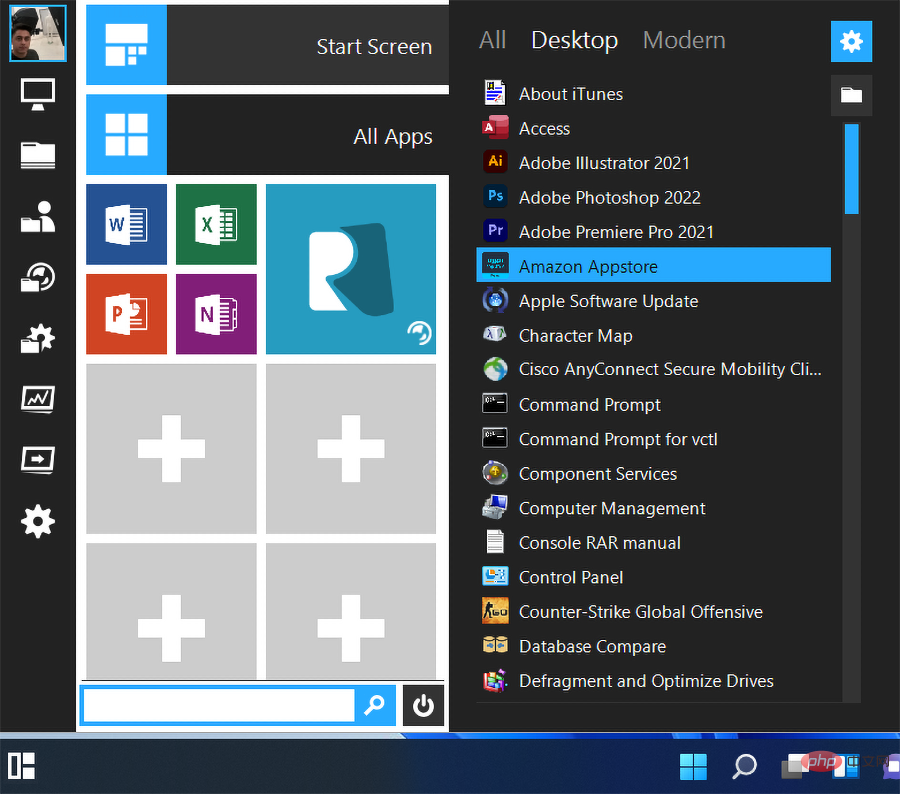
Dieses Startmenü ist in 11 verschiedenen Stilen erhältlich und ermöglicht das Erstellen von Kacheln für Anwendungen, Windows-Aufgaben, Websites, Dokumente und alle anderen Dateien, auf die Sie jederzeit zugreifen müssen.
Kacheln können wie in Windows 10 in der Größe geändert werden und funktionieren auch auf Touchscreens.
Während Start Menu Reviver 2.0 offiziell nur mit Windows 7 bis 10 kompatibel ist, funktioniert es einwandfrei unter Windows 11. Darüber hinaus werden viele verschiedene Sprachen unterstützt.
⇒Startmenü-Reviver
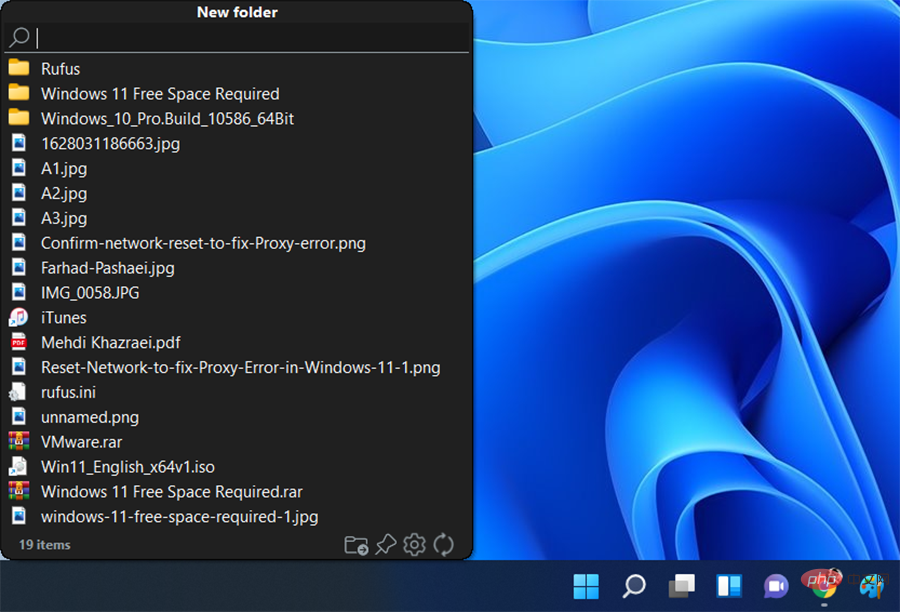
Dieser Startmenü-Ersatz ist ein kostenloser Open-Source-Startmenü-Ersatz für Windows 11/10. Dies ist eine praktische kostenlose Software, mit der Sie Ihre Dateien und Ordner durchsuchen und öffnen können.
Es ähnelt eher einem personalisierten Startmenü, in dem Sie ein benutzerdefiniertes Stammverzeichnis hinzufügen und dann einfach im Verzeichnis Ihrer Wahl nach Dateien suchen können.
Sie können Ordner hinzufügen, auf die Sie häufig zugreifen oder die Sie häufig verwenden. Suchen Sie dann nach den Dateien in diesen ausgewählten Ordnern.
⇒System-Tray-Menü
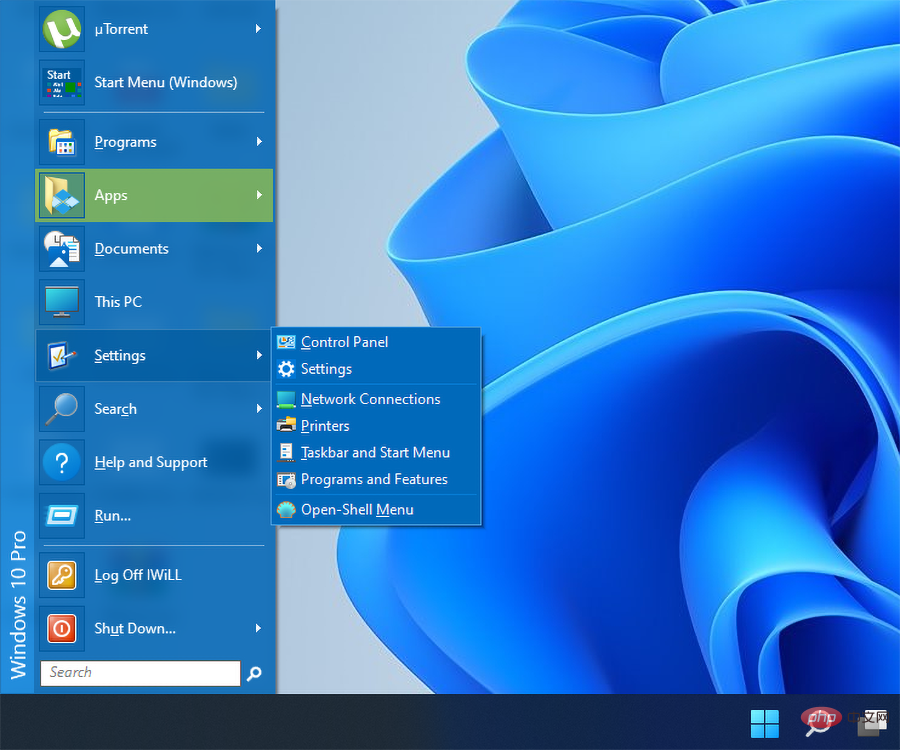
Open Shell kann verwendet werden, um die klassischen Startmenü-, Explorer- und Internet Explorer-Shells im Betriebssystem Ihres Computers wiederherzustellen.
Classic Shell ist eine beliebte Software, mit der Benutzer die Funktionalität eingestellter Betriebssystemiterationen von Microsoft wiederherstellen können.
Nach dem ersten Start von Windows 8 erfreute sich die Software immer größerer Beliebtheit, da Benutzer sich für die Bedienung über das herkömmliche Startmenü anstelle der Start-Benutzeroberfläche entschieden.
⇒Shell öffnen
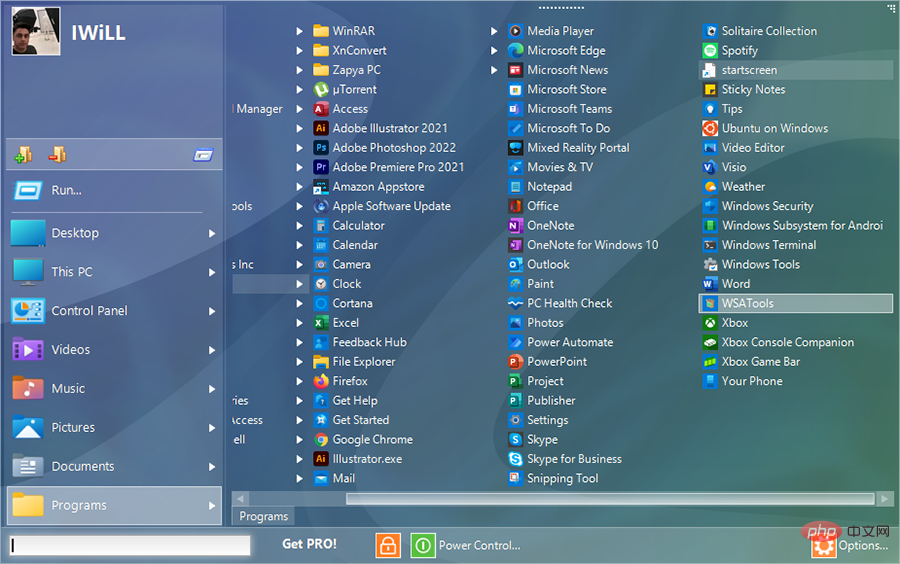 Sternmenü
Sternmenü Drücken Sie Alt + Leertaste, um Launchy zu öffnen, geben Sie ein, was Sie benötigen, und drücken Sie die Eingabetaste, um die passenden Ergebnisse zu starten. Während Sie aus mehreren verschiedenen Themen wählen können, verschwenden Sie nicht viel Zeit mit der Anpassung.
Launchy ist eine kostenlose Open-Source-Anwendung; ihre Entwickler akzeptieren jedoch Spenden, um ihre Bemühungen zu unterstützen.
⇒Launch
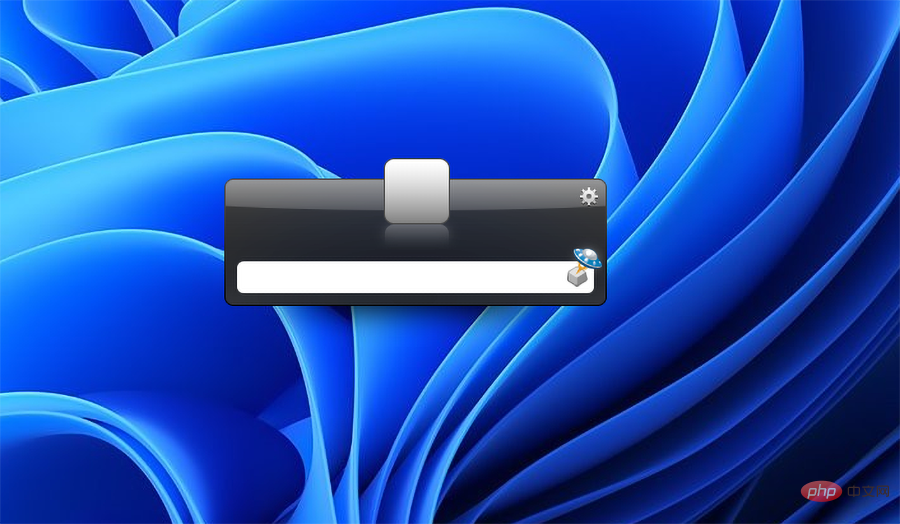
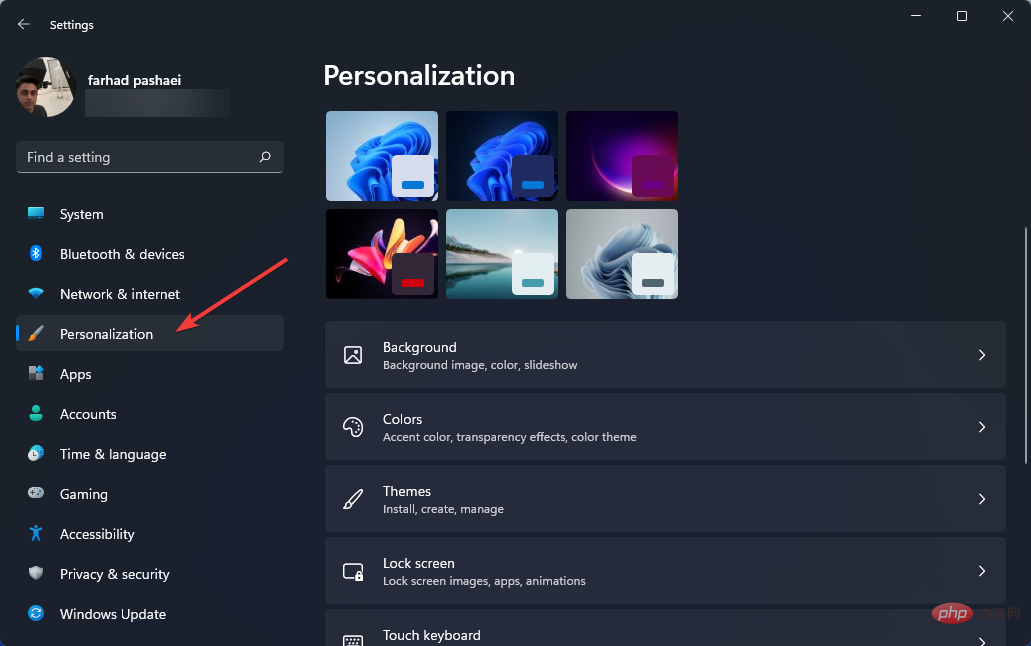
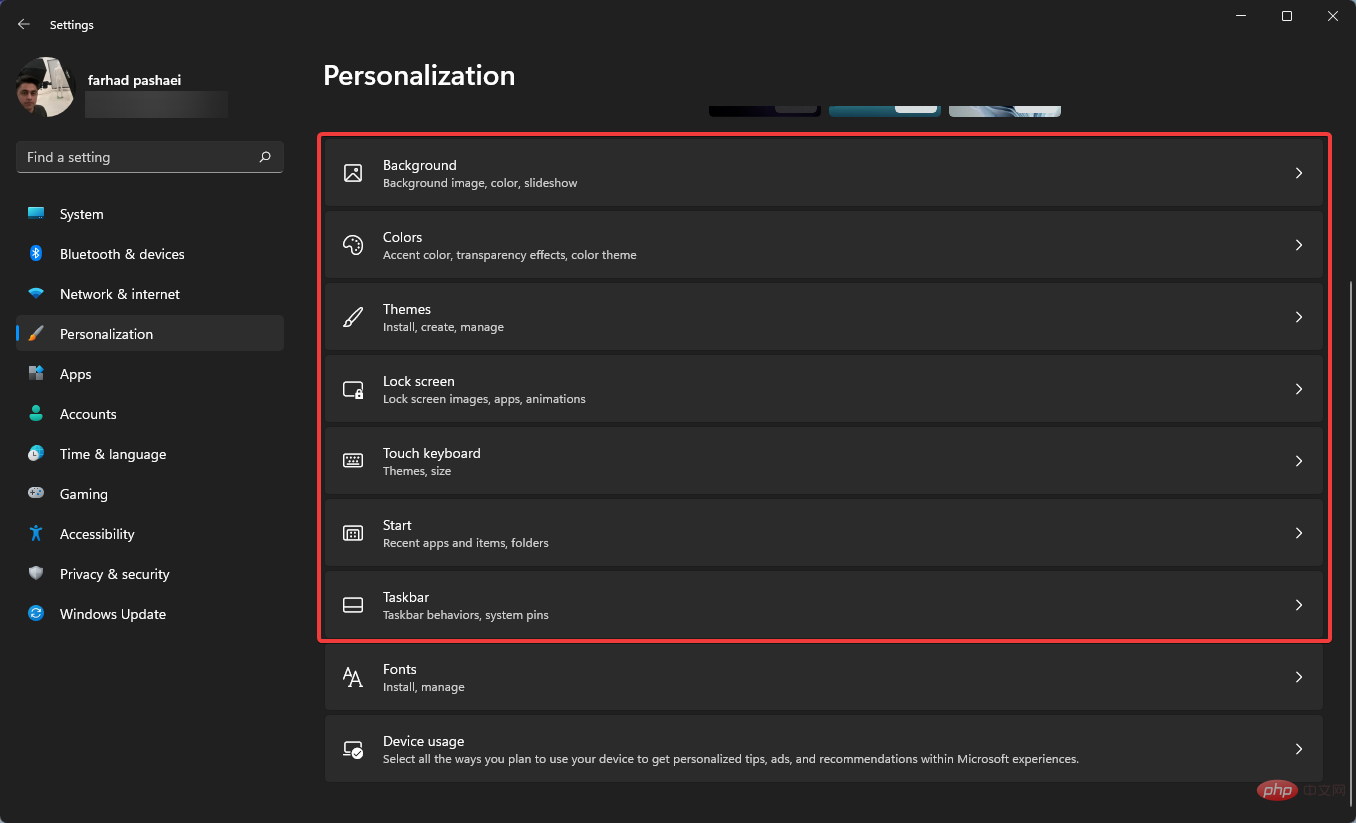
Wenn Sie immer noch nicht zufrieden sind, können Sie sich jederzeit die weit verbreiteten kostenpflichtigen Startmenüoptionen ansehen. Bei den meisten davon können Sie das Menü vor dem Kauf kostenlos testen.
Es ist erwähnenswert, dass Sie mit SystemTrayMenu die vollständige Kontrolle darüber haben, was in Ihrem Startmenü angezeigt wird, was es zur perfekten Wahl für diejenigen macht, die maximale Personalisierungsoptionen wünschen.
Stellen Sie außerdem sicher, dass Sie die Startmenü-Ersatz-App löschen, wenn sie nicht das ist, wonach Sie suchen.
Diese Apps werden ähnlich wie normale Apps deinstalliert, was bedeutet, dass Sie in den Einstellungen zur Option „Apps & Funktionen“ navigieren und sie deinstallieren müssen.
Das obige ist der detaillierte Inhalt vonDie 5 besten kostenlosen Startmenü-Ersatz-Apps für Windows 11. Für weitere Informationen folgen Sie bitte anderen verwandten Artikeln auf der PHP chinesischen Website!




